iOS 16은 iPhone에 새롭고 향상된 Wi-Fi 기능을 제공합니다. 관리 방법은 다음과 같습니다.
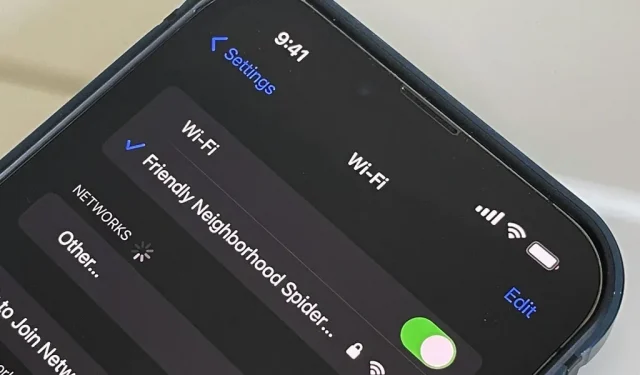
수년 동안 Android는 이전에 연결한 모든 Wi-Fi 네트워크를 쉽게 볼 수 있는 방법을 제공했으며 저장된 비밀번호를 일반 텍스트로 볼 수도 있습니다. iOS 및 iPadOS 16을 통해 Apple은 마침내 저장된 Wi-Fi 핫스팟을 보고, 비밀번호를 복사하고, 핫스팟 근처에 가지 않고도 이전 핫스팟을 삭제할 수 있는 유사한 방법을 제공합니다.
iPhone 또는 iPad에서 새로운 Wi-Fi 설정을 관리하려면 iOS 16 또는 iPadOS 16이 필요합니다. iOS 16은 올 가을까지 모든 사용자에게 공개되지 않습니다. 그러나 기다리지 않으려면 iOS 16 또는 iPadOS 16 베타에 가입하여 새로운 기능을 미리 테스트할 수 있습니다.
이전에 연결한 네트워크 보기
iOS 및 iPadOS 16에서 Apple을 사용하면 iPhone 또는 iPad가 연결하고 기억한 모든 Wi-Fi 네트워크를 볼 수 있습니다. 모든 Apple 기기에서 iCloud 키체인이 활성화되어 있으면 다른 기기에 저장된 Wi-Fi 네트워크도 볼 수 있습니다. 예를 들어 iPhone을 사용하여 Mac 또는 iPad에 저장된 모든 네트워크를 볼 수 있습니다.
iOS 및 iPadOS 16 이전에는 모든 기기에서 iCloud에 대해 키체인 접근이 활성화된 경우 Mac에서 키체인 접근을 사용하여 iPhone 또는 iPad에서 일부 네트워크를 찾을 수 있었습니다. 이제 iOS 또는 iPadOS가 저장한 모든 과거 네트워크를 iPhone 또는 iPad에서 바로 볼 수 있습니다.
저장된 모든 네트워크를 보려면 설정 -> Wi-Fi -> 편집으로 이동하십시오. 그런 다음 Face ID, Touch ID 또는 암호로 로그인하여 액세스하십시오. 기억된 모든 Wi-Fi 핫스팟은 “알려진 네트워크” 섹션에 있습니다.
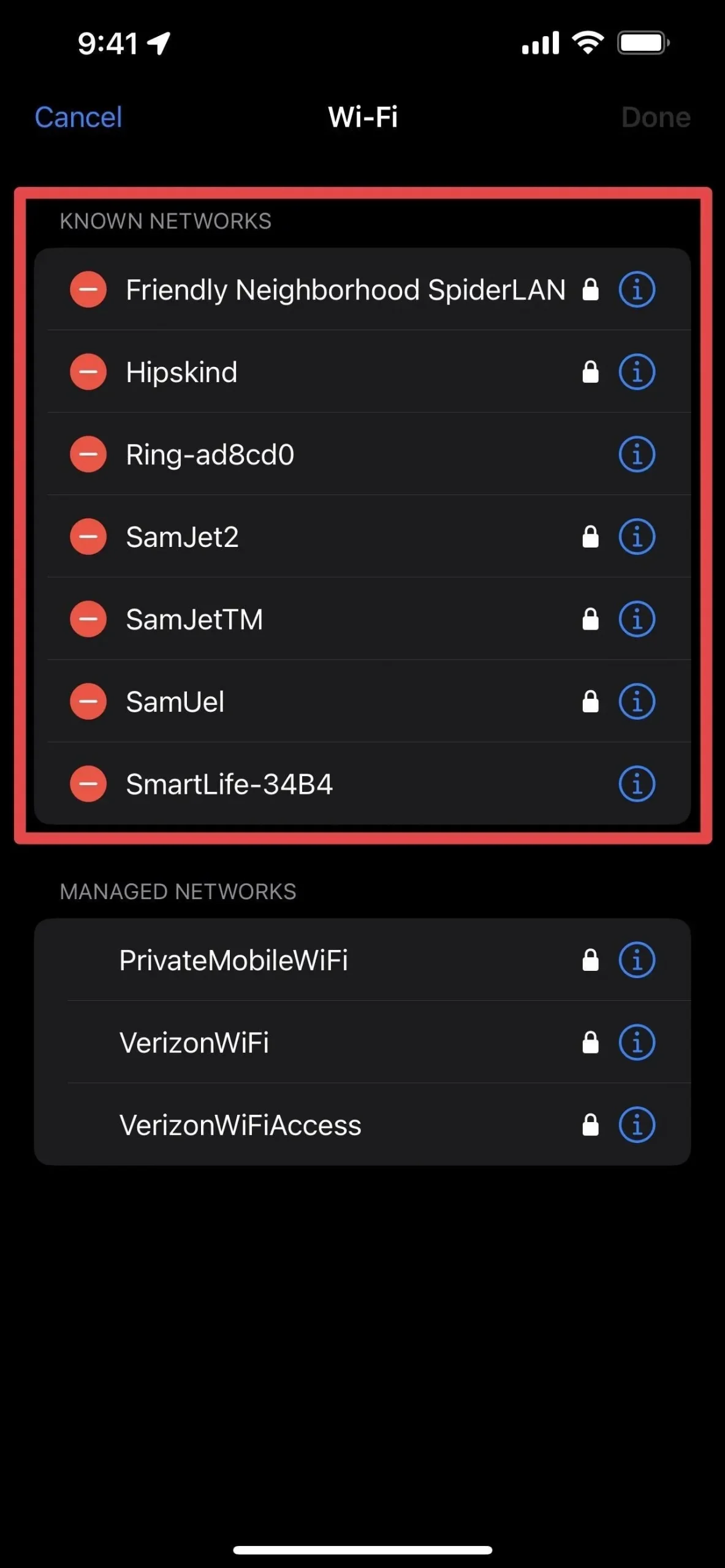
이전에 연결한 네트워크 삭제
알려진 Wi-Fi 핫스팟을 근처에 있거나 연결하지 않고도 제거할 수 있습니다. 예를 들어, 휴가 중이고 호텔의 Wi-Fi를 사용 중이라면 iPhone 또는 iPad에서 해당 네트워크를 보고 삭제하여 나중에 자동으로 연결을 시도하지 않도록 할 수 있습니다. 어쨌든 암호는 다를 수 있습니다.
iOS 및 iPadOS 15 이하에서는 Wi-Fi 설정에서 해당 정보(i)를 보고 이 네트워크 지우기를 선택하여 iPhone 또는 iPad에서 Wi-Fi 네트워크를 제거할 수 있습니다. iOS 및 iPadOS 16에서도 여전히 이 작업을 수행할 수 있지만 이전 버전의 소프트웨어와 마찬가지로 설정에서 이를 보려면 네트워크 근처에 있어야 합니다.
설정 -> 일반 -> 전송 또는 재설정 -> 재설정을 통해 네트워크 설정을 재설정하여 모든 네트워크를 삭제하고 다시 시작할 수 있지만 하나의 네트워크만 삭제하려는 경우 과도한 작업입니다. 또한 iPhone 이름, 수동으로 신뢰할 수 있는 인증서, 로밍 및 설정된 VPN과 같은 다른 설정을 방해합니다 . Mac을 사용하여 iCloud 키체인에서 네트워크에 접근하고 제거할 수도 있지만 모든 네트워크를 찾지 못할 수도 있습니다.
그렇기 때문에 Wi-Fi 설정을 위한 새로운 편집 메뉴가 매우 좋습니다. Wi-Fi 편집 옵션이 표시되면 삭제하려는 네트워크 옆에 있는 빼기 아이콘을 클릭한 다음 삭제, 완료를 차례로 클릭합니다.
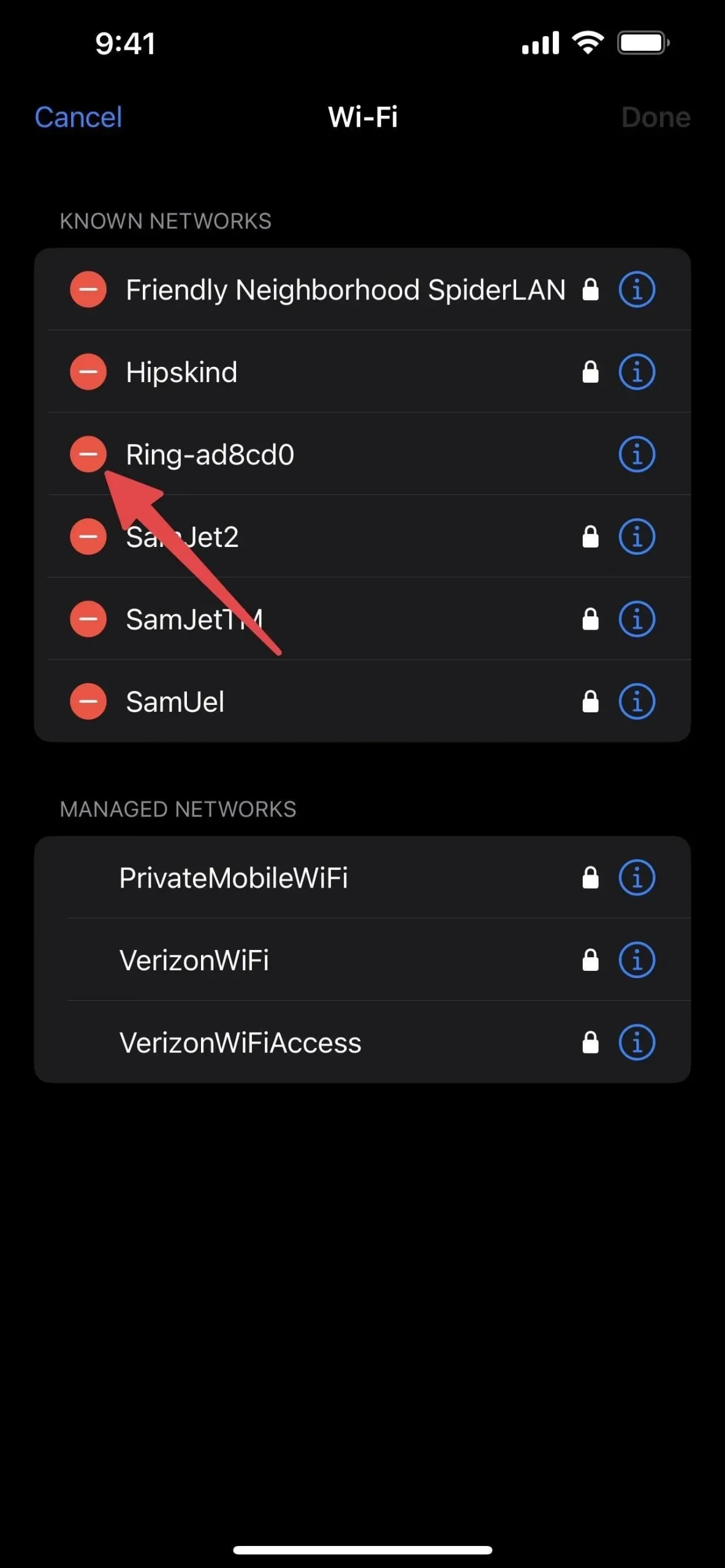
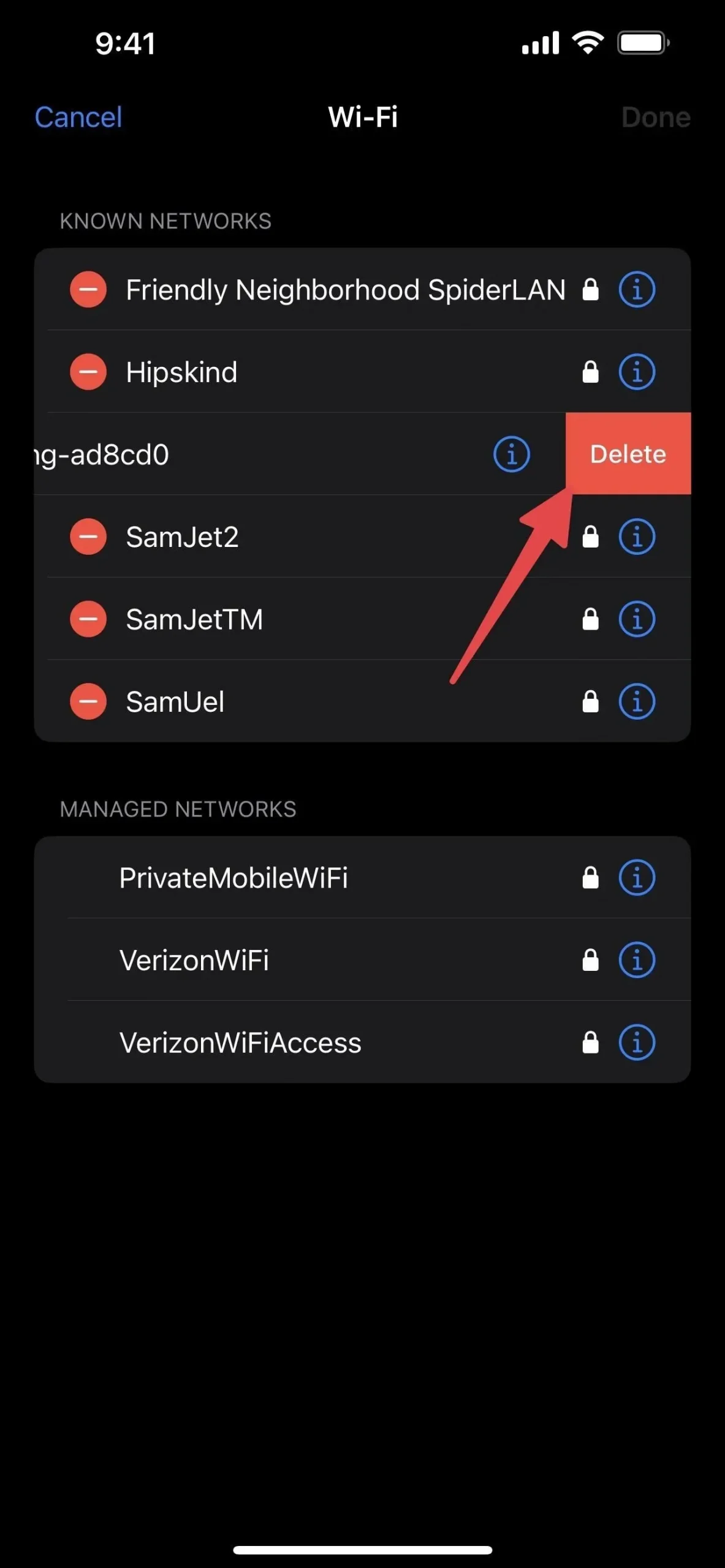
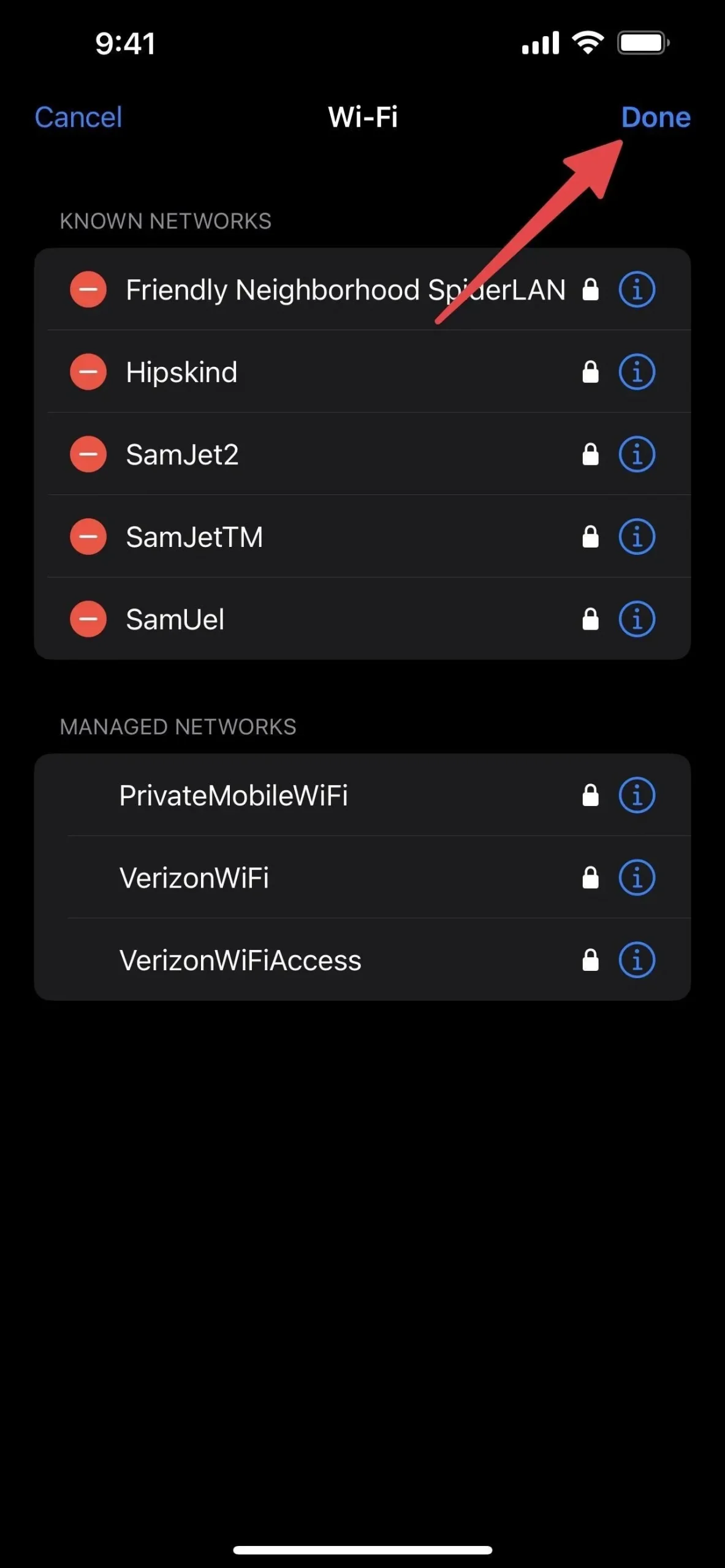
iCloud에 연결된 모든 기기에서 iCloud 키체인을 사용하도록 설정한 경우 모든 기기에서 네트워크가 삭제되므로 삭제를 확인하라는 메시지가 표시됩니다. “삭제”를 클릭하여 확인합니다.
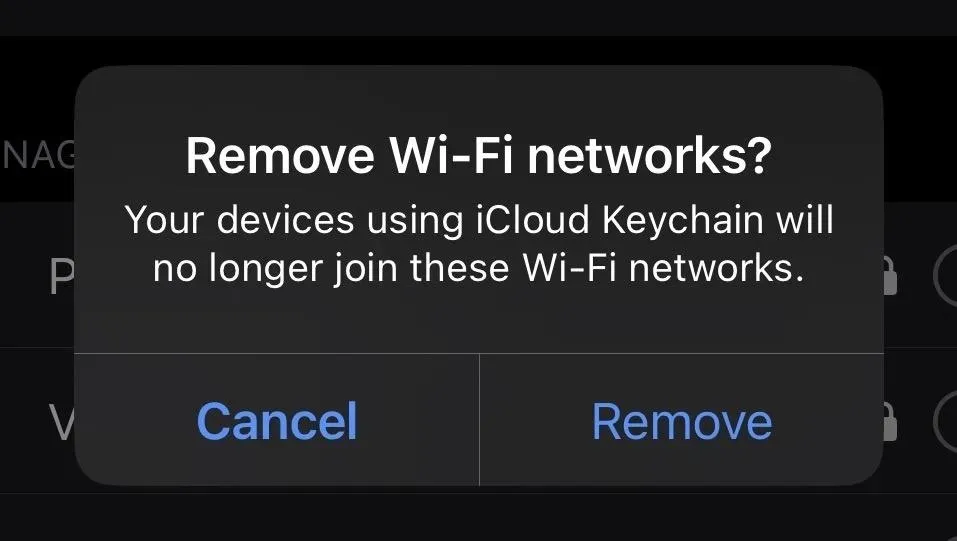
알려진 Wi-Fi 네트워크의 비밀번호 보기 및 복사
iOS 및 iPadOS 16의 또 다른 훌륭한 Wi-Fi 기능은 현재 사용 중인 Wi-Fi 네트워크 또는 알려진 네트워크 목록에 있는 네트워크의 암호를 보고 복사하는 기능입니다. iCloud 키체인이 활성화된 경우 모든 기기에서 암호를 보고 복사할 수도 있습니다.
iOS 및 iPadOS 16 이전에는 Mac에서 키체인 접근으로 Wi-Fi 암호를 보고 복사할 수 있었지만 iPhone 또는 iPad에서 할 수 있는 유일한 작업은 현재 네트워크 암호를 가까운 친구 및 가족과 즉시 공유하는 것뿐이었습니다. 일반 텍스트로 보지 않고.
설정 -> Wi-Fi로 이동하고 연결된 네트워크 옆에 있는 정보 버튼(i)을 탭한 다음 점으로 문자를 흐리게 표시하는 새로운 “비밀번호” 필드를 탭합니다. iPhone 또는 iPad는 Face ID, Touch ID 또는 암호로 사용자를 인증하여 암호를 일반 텍스트로 표시합니다. 암호가 열리면 클립보드에 암호를 복사할 수 있도록 “복사” 옵션도 나타납니다.
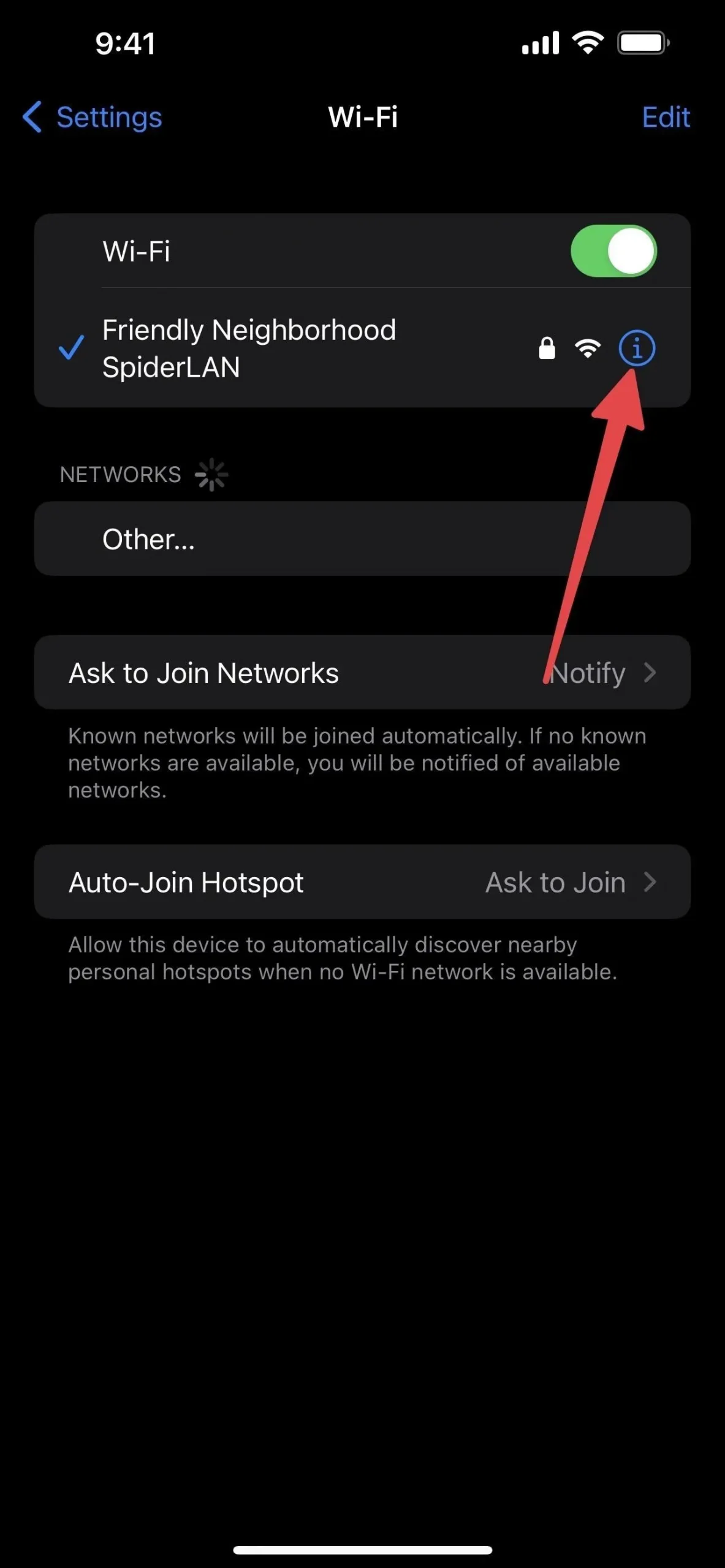
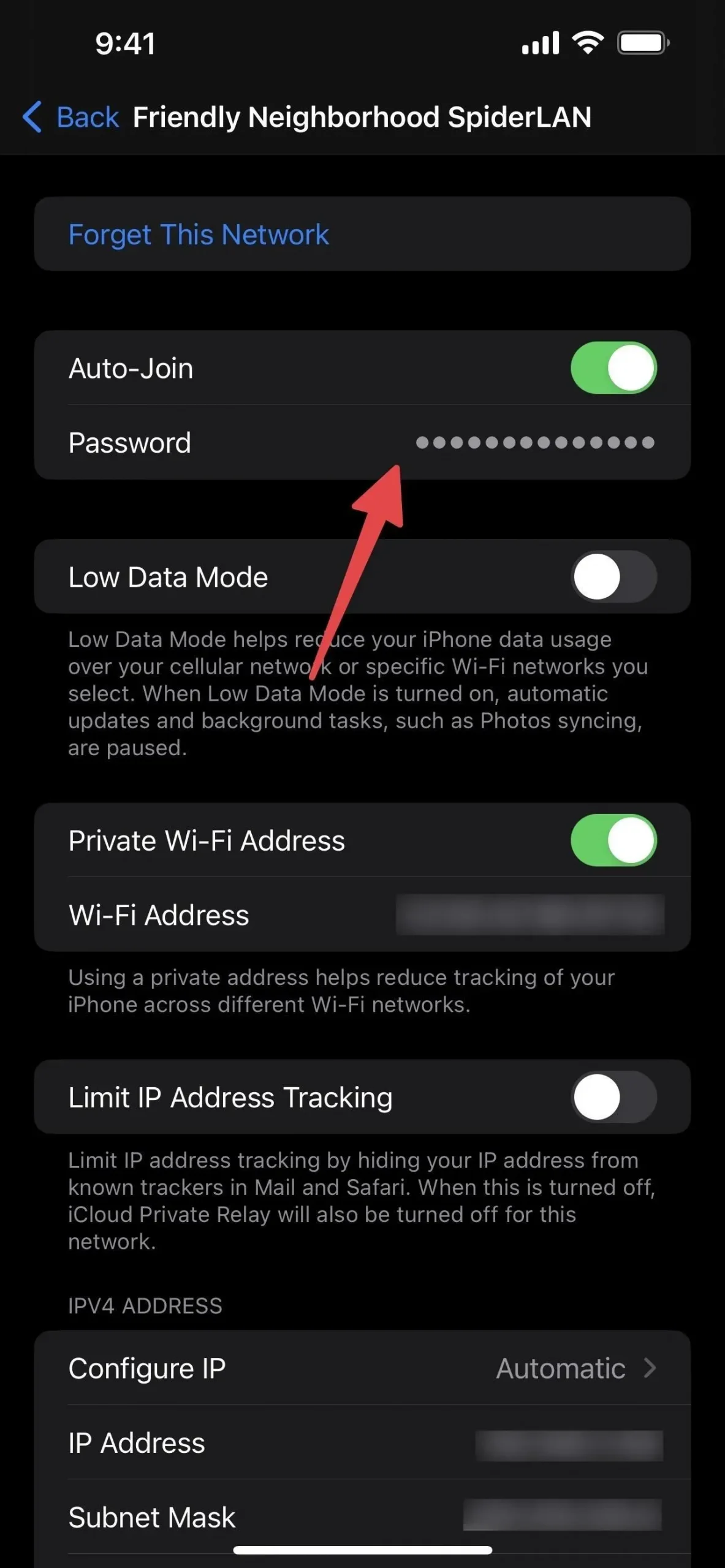
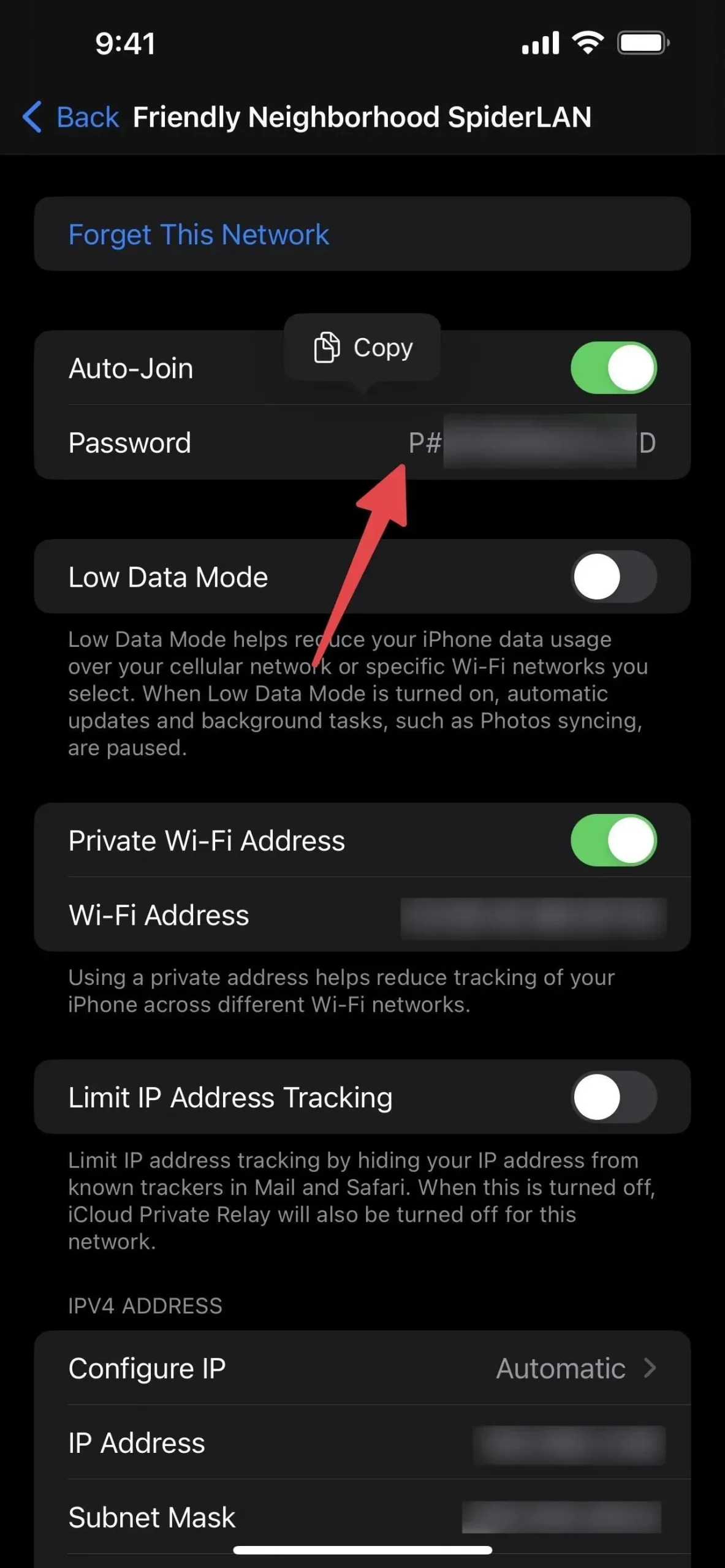
저장된 네트워크에 대한 프로세스는 동일하며 알려진 모든 Wi-Fi 네트워크를 찾으려면 Wi-Fi 편집 메뉴에 있어야 합니다. 핫스팟에 대한 “비밀번호” 필드가 보이지 않으면 네트워크가 안전하지 않을 수 있으며 연결하는 데 비밀번호가 필요하지 않습니다.
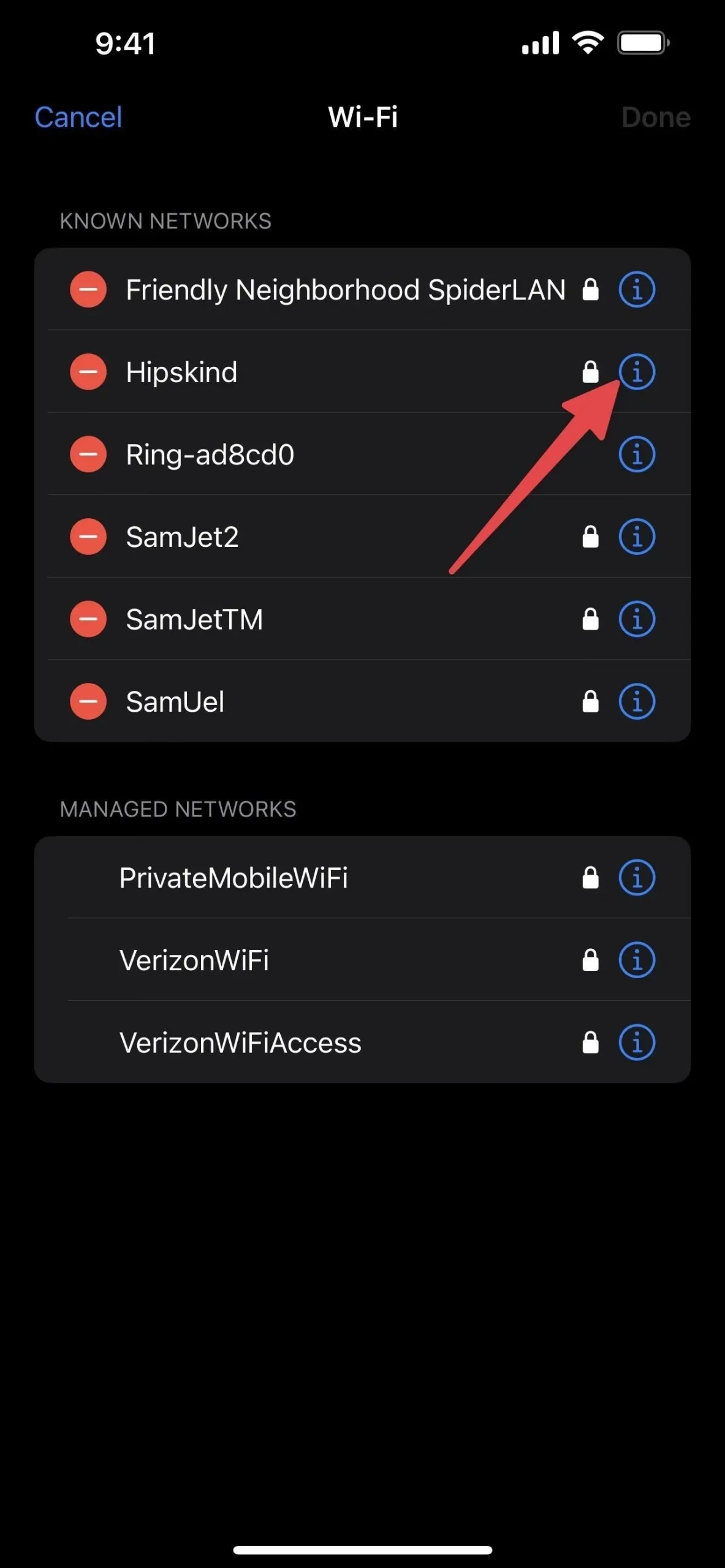
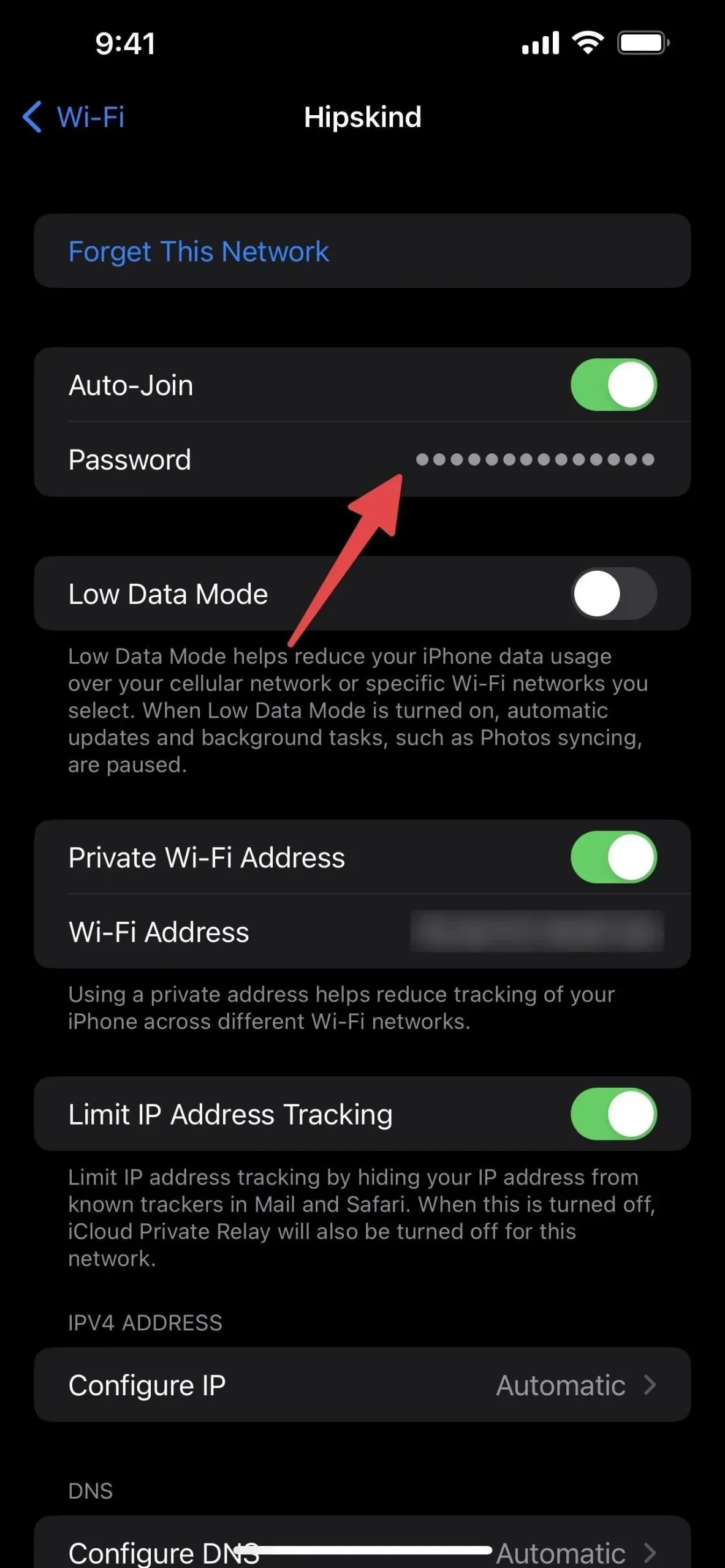
이동통신사의 관리 네트워크 보기
Wi-Fi 설정 편집기에는 관리 네트워크도 표시됩니다. 이러한 네트워크는 이동통신사 또는 구성 프로필을 통해 장치에 자동으로 추가되었으며 편집 설정에서 제거하거나 잊을 수 없습니다.
예를 들어 Verizon을 사용 중인 경우 VerizonWiFiAccess 및 PrivateMobileWiFi가 표시될 수 있습니다. AT&T에서는 attwifi 및 AT&T Wi-Fi Passport를 볼 수 있습니다. 이동 통신사가 셀룰러 네트워크에서 트래픽을 오프로드하는 데 사용하는 액세스 포인트입니다.
알려진 네트워크와 달리 삭제/잊어버리거나 비밀번호를 볼 수 없습니다.




답글 남기기